Как увеличить память телефона люмия
Многие функции на Windows Phone используют память. Устанавливаемые приложения, фотографии и скачанная музыка занимают какое-то место. Если память телефона заполнена, понадобится освободить место для новых объектов, а также для выполнения других важных задач, таких как установка обновлений ПО телефона.
Вот несколько советов о том, как можно избежать нехватки места на телефоне. Если места уже недостаточно, вы узнаете, как его освободить :smileywink:
- Сначала проверьте, сколько места осталось в памяти телефона. Телефон уведомит Вас, когда свободного места почти не останется, но вы можете периодически проверять, сколько места свободно. Это можно сделать на телефоне или с помощью удобного приложения Windows Phone для Windows 8, которое показывает сведения;
- Если телефон оснащен SD-картой, можно просмотреть, сколько места осталось во внутренней памяти телефона и на SD-карте;
- Удалите или переместите на запоминающее устройство файлы, которые больше не нужны на телефоне Lumia с операционной системой Windows Phone 8. Используйте для этого приложение Проверка памяти . Выберите Настройки > Проверка памяти и перейдите в окно Сведения;
- Удалите из телефона загруженные карты и временные файлы;
- Зайдите в раздел информации о приложениях, чтобы узнать, какие приложения установлены на телефоне. Удалите ненужные приложения, чтобы увеличить размер свободного места в памяти телефона;
- Если Вы пользуетесь компьютером, подключите телефон к компьютеру с помощью совместимого USB-кабеля. На компьютере с помощью проводника Windows перейдите к своему телефону, чтобы увидеть список папок: Документы, Музыка, Изображения, Мелодии звонка и Видео . Щелкните правой кнопкой мыши файл, который необходимо переместить, выберите Вырезать, щелкните правой кнопкой мыши нужное место на компьютере и выберите Вставить.
- Удалите из телефона старые документы Office;
- Удалите журнал посещенных веб-страниц, временные файлы, файлы cookie и сохраненные пароли в браузере Internet Explorer (Настройки > приложения > Internet Explorer > удалить журнал);
- Удалите из телефона старые запросы поиска карт и временные файлы (Настройки > приложения > карты > удалить журнал);
- Удалите историю поиска Bing, включая поисковые запросы Bing (Настройки > приложения > поиск > удалить журнал).
Если телефон заполнен видеороликами, фотографиями, существует множество различных вариантов резервного копирования файлов, позволяющих сохранить нужные из них и удалить остальные.
- Если ваш телефон оснащен слотом для SD-карты, Вы также можете сохранять новые фотографии, музыку, видео и многое другое прямо на SD-карту;
- Вы можете создать резервные копии файлов прямо с телефона, сохранив их в OneDrive. Затем просто удалите их с телефона, чтобы освободить место (можно скачать приложение OneDrive из Магазина для просмотра файлов, сохраненных в OneDrive, и управления ими на телефоне);
- Также можете сохранить документы в OneDrive в разделе "Office";
Некоторые пользователи Windows Phone 8 сталкивались с тем, что им не хватало памяти на телефоне, а при проверке использования памяти обнаружили, что большое количество места занимает неопределенная категория "Другое".
Папка "Другое" может показаться непонятной, но это название для всех файлов, которые сложно распределить по категориям. Файлы в этой категории обычно создаются приложениями и службами на телефоне, и они не могут быть удалены пользователем.
Если объем папки "Другое" слишком большой и, если после удаления большей части неиспользуемых файлов, памяти в телефоне не хватает, либо скачивание и установка обновления по-прежнему невозможна, необходимо выполнить сброс телефона, чтобы максимально очистить категорию "Другое".
:attention: Если выполнить сброс, а затем восстановить резервную копию при настройке телефона, могут вновь возникнуть затруднение с памятью, и вы по-прежнему не сможете обновить телефон. Для решения данного затруднения выполните следующие действия:
После сброса не выполняйте вход в учетную запись Майкрософт в процессе настройки телефона (можно будет выполнить вход позднее.) По завершении настройки выполните обновление.
По завершении обновления, если требуется восстановить данные из резервной копии, снова выполните сброс.
После второго сброса выполните вход под своей учетной записью Майкрософт, а затем в процессе настройки телефона восстановите данные .

Большинство поддерживаемых смартфонов Lumia - бюджетные аппараты с 1 ГБ оперативной памяти. Этого объёма было достаточно во времена Windows Phone 8.1, но реалии таковы, что в Windows 10 Mobile его часто не хватает. Вспомните вкладки Edge, которые перезагружаются при восстановлении браузера из фона или тяжёлые приложения, при открытии которых всё остальное закрывается. Но существует решение этой проблемы - использование файла подкачки.
Что такое файл подкачки?
Файл подкачки (или виртуальная память) - специальное место на внутреннем накопителе, которое используется системой при недостатке оперативной памяти. Windows 10 Mobile является единственной мобильной системой, способной работать с этой функциональностью. По умолчанию на любых устройствах с Windows 10 Mobile размер этого файла составляет 256 МБ. В мобильной системе нет инструментов, позволяющих его уменьшить или увеличить.
Как это работает в Windows 10 Mobile?
Оказалось, что в мобильную Windows встроен тот же механизм работы с виртуальной памятью, что и в десктопную. Файл подкачки может быть динамическим, то есть система может управлять его размером в зависимости от выполняемых задач. Активация этой функции вкупе с увеличением максимального возможного объёма виртуальной памяти способна заметно улучшить работу вашего устройства с тяжёлыми приложениями, а также с программами в фоне.
Как изменить размер файла подкачки?
Предупреждение: все описанные ниже действия вы выполняете на свой страх и риск. Чтобы отменить изменения, вам может потребоваться сброс настроек.
Предупреждение 2: некоторые приложения, созданные для Windows Phone 8.1, могут перестать запускаться после выполнения этих действий. Если вы также словите эту проблему, верните все значения в реестре обратно.
- Сделайте Interop Unlock по инструкции "Как сделать Interop Unlock на Lumia с Windows 10 Mobile без компьютера" или "Как сделать Interop Unlock на Lumia 550, 650 и 950".
- Зайдите в Interop Tools. Выберите This Device.
- Откройте меню-гамбургер и найдите пункт Registry Browser. В последней версии Interop Tools он находится в категории Registry.
- Пройдите в ветвь HKEY_LOCAL_MACHINE \ SYSTEM \ CurrentControlSet \ Control \ Session Manager \ Memory Management.
- Найдите ключ PagingFiles. Нажмите на него.
- Отредактируйте его значение согласно инструкциям ниже. Сохраните изменения.
- Перезагрузите смартфон.
Что делать с ключом PagingFiles?
Значение данного ключа выглядит следующим образом: u:\pagefile.sys 256 256
Сначала мы видим адрес файла подкачки, затем два числа, разделённые пробелом. Первое - его минимальный размер, второе - максимальный. По умолчанию оба числа равны 256.
Весь смысл проводимой нами операции - в создании динамического файла, которым система будет управлять сама в зависимости от своих нужд. Для этого нам следует подставить вместо данных чисел 2 разных. Кроме того, размер файла подкачки можно увеличить.
На устройствах, вроде Lumia 640 или Lumia 735 с 8 ГБ внутренней памяти и 1 ГБ оперативной я рекомендую установить значения, вроде 256 и 768 или 512 и 1024. На устройствах с накопителем побольше можно использовать более внушительные числа, например, 1024 и 2048. Не забудьте, что числа разделены одним пробелом.
Чего не стоит делать с ключом PagingFiles?
- Не изменяйте место хранения файла подкачки. Не нужно переносить его на SD-карту или в другую папку. Последствия могут быть непредсказуемыми. Возможно, у вас просто не загрузится система.
- Не устанавливайте минимальный размер менее, чем 128 МБ.
- При выборе максимального размера учтите, что у вас должно быть достаточно внутренней памяти. Оставляйте 1 ГБ хранилища на всякий случай. Например, если у вас свободно 2 ГБ, для вас максимум размера файла подкачки - 1 ГБ.
Если размер виртуальной памяти превысит доступное место или приблизится к нему, вы рискуете получить серьёзные проблемы. - Не стоит увеличивать объём виртуальной памяти до 3 ГБ и далее. Максимум - 2 ГБ, даже на устройствах, вроде Lumia 950.
Заметили ли вы улучшения многозадачности после выпонения этих действий?
Часто владельцы Windows 10 смартфонов Нокиа Люмия, Майкрософт Люмия и других винфонов замечают, как в системе становится все меньше памяти или вовсе ее не хватает. При этом новые приложения не устанавливались, музыка, фото, документы не загружались.

Увеличивают объём внутренней свободной памяти временные файлы. Это специальная папка в системе, в которую переносятся кэш, история браузера, файлы, загруженные в облако, сжатые файлы, данные работы различных приложение и многое другое.
Эту папку можно очистить, освободив тем самым приличный объем свободной памяти телефона.
Как на Windows 10 смартфоне удалить временные файлы и очистить память
Идем: «Параметры» → «Система» → «Хранилище» → «Это устройство». Здесь можно увидеть, чем и сколько занято памяти в смартфоне. Для очистки прокрутите немного вниз и увидите папку «Временные файлы».



У меня эта папка заполнена по минимуму, так как телефон недавно перепрошивался и устанавливалась последняя версия Windows 10 Mobile. У вас же объем временных файлов может быть куда более серьезным.



Важно! Временные файлы могут удалиться полностью не с первого раза. мне пришлось 3 раза выбирать пункт и удалять. На скриншотах видно, как объем становился все меньше и в итоге стал равен нулю.



Вот таким вот нехитрым способом можно очистить память в телефоне Nokia, Microsoft Lumia (например, 640, 520, 720, 525, 625, 530, 820, 1320, 620, 820, 925, 510, 535 и т.д.) или другом винфоне.

Смартфонам на Windows Phone или Windows 10 Mobile иногда тоже нужна чистка — чтобы они работали дольше и быстрее. Мы расскажем, как это сделать.

В рамках перехода на Windows 10 компания Microsoft объявила, что старые смартфоны Lumia также могут получить обновление до новейшей системы Windows 10 Mobile. Поскольку обновление уже доступно для этих смартфонов, мы будем демонстрировать очистку смартфона именно на примере Windows 10 Mobile.
Высвобождение памяти
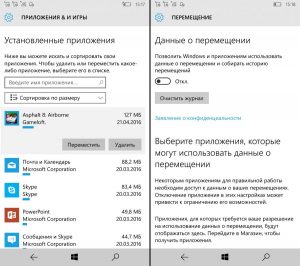
Чтобы получить информацию об использовании памяти, в меню быстрого доступа коснитесь пункта «Настройки» и перейдите в меню «Система | Хранилище». В нем отображается объем занятой внутренней памяти устройства и SD-карты (при ее наличии).
В разделе «Места сохранения» вам необходимо указать, что новые загрузки, музыка, изображения и видео должны сохраняться на SD-карту, с целью высвобождения внутренней памяти для приложений. Вы также можете определить SD-карту в качестве памяти по умолчанию для приложений, однако это правило аннулируется при установке первого приложения, которое не может быть сохранено на SD-карте.
Для перемещения приложения на SD-карту коснитесь в меню «Хранилище» пункта «Это устройство» и затем выберите «Приложения и игры». Для лучшего обзора выберите в выпадающем меню пункт «Сортировка по размеру». Затем коснитесь приложения, чтобы увидеть, можно ли его переместить или удалить. Для системных приложений без возможности удаления эти опции недоступны.
Дополнительная возможность высвобождения памяти состоит в удалении данных движения, которые сохраняются по умолчанию. Если вы не используете фитнес-приложения, их данные лишь засоряют память вашего устройства. Для их удаления перейдите в меню «Настройки | Конфиденциальность | Перемещение» и затем коснитесь пункта «Очистить журнал».
Блокировка фоновых приложений
Если приложение работает в фоне — значит, оно потребляет энергию и процессорное время (а также интернет-трафик) даже тогда, когда вы его не видите и, вполне вероятно, что это не является для вас необходимостью.
Для ускорения смартфона вам необходимо заблокировать все приложения, которые не должны постоянно отправлять и получать данные, например, игры.
В меню «Настройки | Конфиденциальность | Фоновые приложения» укажите, какие приложения могут работать в фоновом режиме. По умолчанию разрешение включено для всех приложений, но вы можете это изменить — просто коснитесь переключателя справа.
Увеличение времени работы аккумулятора
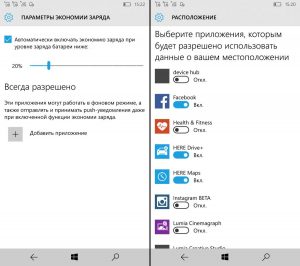
Для того чтобы GPS-модуль «бездумно» не расходовал ресурсы аккумулятора, к нему должны обращаться только те приложения, для которых эта функция действительно необходима, например, приложение «Карты».
Соответствующее меню находится в разделе «Настройки | Конфиденциальность | Расположение». Затем прокрутите немного вниз для появления списка приложений, обращающихся к службе местоположения, и установите для них права доступа.
Для того чтобы определить, какие из приложений потребляют больше всего энергии, перейдите в категорию «Настройки | Система | Экономия заряда». В меню «Обзор» при касании пункта «Использование батареи» появится перечень приложений, отсортированных по использованию энергии. Самые «прожорливые» приложения, которые вам больше не нужны, рекомендуется удалить.
Если вы хотите установить, при каком уровне заряда аккумулятора смартфон должен будет автоматически отключать фоновые приложений и затемнять дисплей для экономии энергии, выберите пункт «Параметры экономии заряда». При необходимости вы с помощью меню быстрого доступа можете в любое время включить режим энергосбережения вручную.
Читайте также:


